ロードバランサー[東日本第1/第2、西日本第1/第2]#
ロードバランサー一覧#
本章で説明するロードバランサーは、東日本第1/東日本第2/西日本第1/西日本第2の提供機能です。
東日本第3/西日本第3をご利用の場合は「ロードバランサー[東日本第3/西日本第3]」をご参照ください。
プロジェクト内に作成されたロードバランサーの一覧と状態などが確認できます。
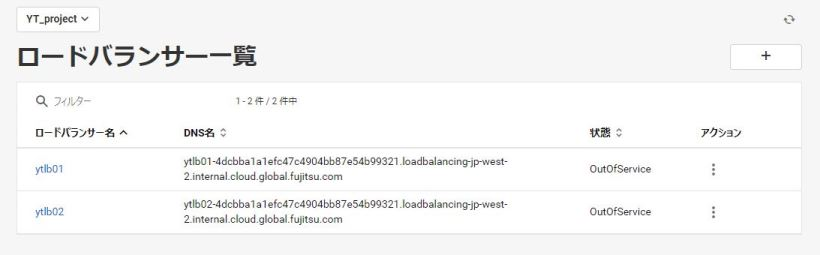
図: ロードバランサー一覧
表: ロードバランサー一覧テーブル表示内容
| No. | 項目名 | 表示内容 |
|---|---|---|
| 1 | ロードバランサー名 | ロードバランサーの名前 |
| 2 | DNS名 | ロードバランサーにアクセスするためのFQDN名 |
| 3 | 状態 | ロードバランサーの状態 (InService等) |
| 4 | アクション | ロードバランサーに対する各種操作 |
アクションについて#
各対象画面に応じて、必要なアクションが選択できます。
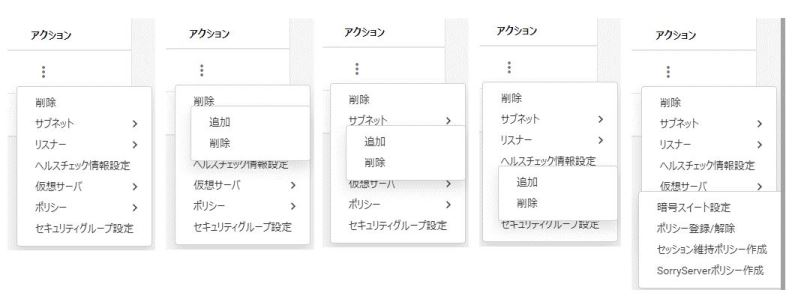
図: ロードバランサーアクション
ロードバランサー詳細#
ロードバランサー一覧のロードバランサー名をクリックすることで、ロードバランサー詳細を開くことができます。
ロードバランサー一覧では、表示していないロードバランサーの詳細な情報を表示します。
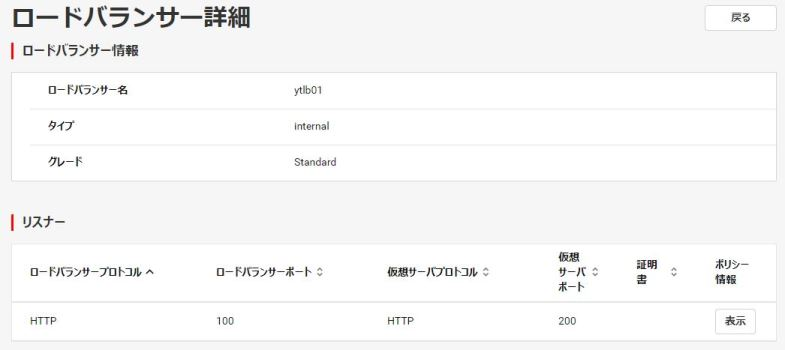
図: ロードバランサー詳細
表: ロードバランサー詳細表示内容
| No. | 分類 | 項目名 | 表示内容 |
|---|---|---|---|
| 1 | ロードバランサー情報 | ロードバランサー名 | ロードバランサーの名前 |
| 2 | タイプ | public / internal | |
| 3 | グレード | Standard / Middle / High | |
| 4 | リスナー | ロードバランサープロトコル | HTTP / HTTPS / TCP / SSL |
| 5 | ロードバランサーポート | ロードバランサーの待受ポート番号 | |
| 6 | 仮想サーバプロトコル | HTTP / HTTPS / TCP / SSL | |
| 7 | 仮想サーバのポート | 仮想サーバの待受ポート番号 | |
| 8 | 証明書 | HTTPS、SSLの場合選択 | |
| 9 | セッション維持ポリシー | ポリシー名 | |
| 10 | SorryServerリダイレクトポリシー | ポリシー名 | |
| 11 | サブネット情報 | サブネット | サブネット名 |
| 12 | セキュリティグループ情報 | セキュリティグループ | セキュリティグループ名 |
| 13 | ヘルスチェック情報 | 復旧と判断するヘルスチェック連続成功回数 | 数値 |
| 14 | ヘルスチェック実施時間間隔(秒) | 秒数 | |
| 15 | プロトコル | HTTP / HTTPS / TCP / SSL | |
| 16 | ポート | ポート番号 | |
| 17 | URL | ヘルスチェック対象のURL | |
| 18 | ヘルスチェック応答のタイムアウト時間(秒) | 秒数 | |
| 19 | 故障と判断するヘルスチェック連続失敗回数 | 回数 | |
| 20 | 仮想サーバ情報 | 仮想サーバ名 | 振分対象の仮想サーバ名 |
| 21 | IPアドレス | IPアドレス | |
| 22 | 状態 | 仮想サーバの状態 | |
| 23 | AZ | アベイラビリティゾーン | |
| 24 | Dedicated | 専有仮想サーバの表示専有仮想サーバ場合は、trueが表示される | |
| 25 | ポリシー情報 セッション維持ポリシー情報 | ポリシー名 | ポリシー名 |
| 26 | セッションを維持する最大時間(秒) | 秒数 | |
| 27 | ポリシー情報 SorryServerへリダイレクトするためのポリシー情報 | ポリシー名 | ポリシー名 |
| 28 | リダイレクト先Location URL | URL |
ロードバランサー作成#
ロードバランサーを新たに作成する際の画面です。ロードバランサー一覧画面のアイコンから遷移できます。
ロードバランサー作成方法#
- ロードバランサー一覧画面のアイコンをクリックします。
- 以下を設定して「次へ」をクリックします。
- ロードバランサー名
- タイプ (public / internal)
- グレード (Standard、Middle、または、High)
- ロードバランサープロトコル (HTTP / HTTPS / TCP / SSL)
- ロードバランサーの待受ポート番号
- 仮想サーバプロトコル (HTTP / HTTPS / TCP / SSL)
- 仮想サーバの待受ポート番号
- 証明書(ロードバランサープロトコルとして、HTTPSまたはSSLを選択した場合)。
ポータルでは証明書登録はできません。証明書登録にはAPIをご利用ください。
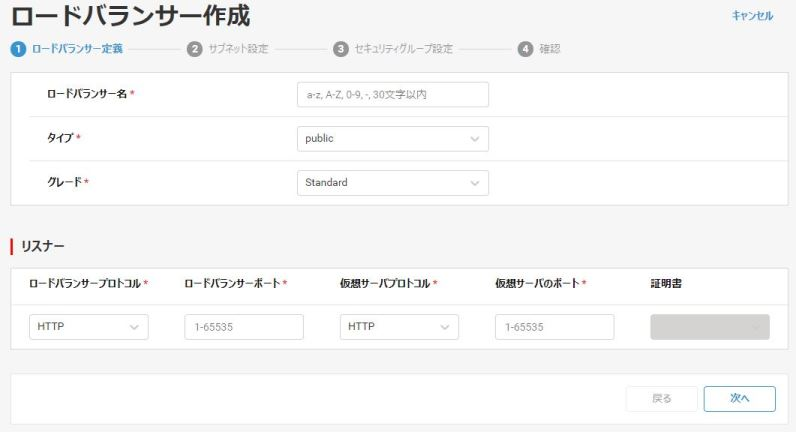
図: ロードバランサー作成(ロードバランサー定義)
- サブネットを設定して「次へ」をクリックします。
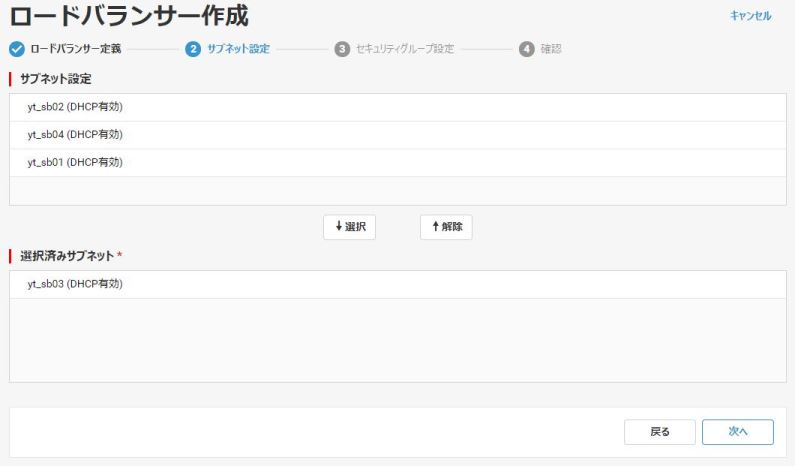
図: ロードバランサー作成(サブネット設定) - セキュリティグループを設定して「次へ」をクリックします。
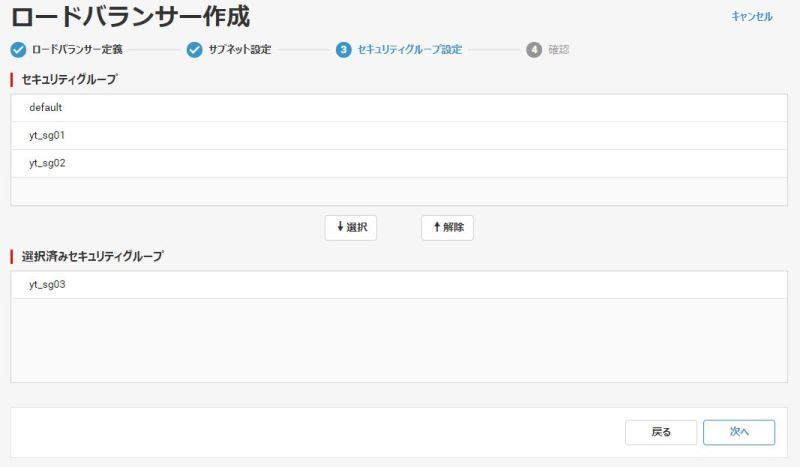
図: ロードバランサー作成(セキュリティグループ設定) - 確認画面でこれまでの設定内容を確認します。問題が無ければ「作成」をクリックします。
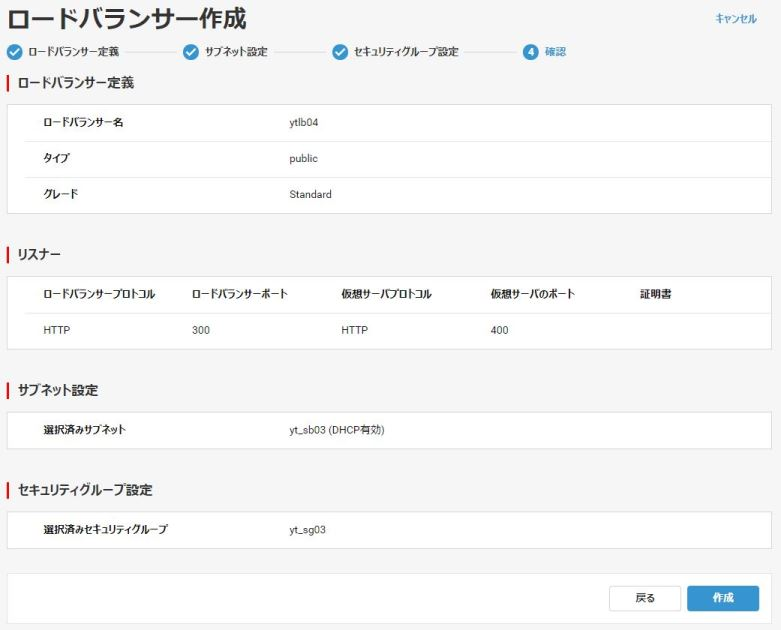
図: ロードバランサー作成(確認)
サブネット追加#
ロードバランサーに追加するサブネットを選択できます。
サブネット追加方法#
- 「サブネット」に表示されている、ロードバランサーに追加したい定義済みサブネットを選択して、「選択済みサブネット」へ移動します。
- 「追加」をクリックします。
サブネット削除#
ロードバランサーからサブネットを削除するサブネットを選択できます。
サブネット削除方法#
一覧に表示されているサブネットから削除対象を選択して、「削除」をクリックします。
リスナー追加#
ロードバランサーに追加するリスナーを選択できます。リスナーの追加方法を以下に示します。
- 「ロードバランサープロトコル」で、ロードバランサーが受付けるプロトコルを選択します。(HTTP / HTTPS / TCP / SSL)。
- 「ロードバランサーポート」でロードバランサーが受付けるポート番号を入力します。
- 「仮想サーバプロトコル」でロードバランサーが仮想サーバに通信する際のプロトコルを選択します。(HTTP / HTTPS / TCP / SSL)
- 「仮想サーバのポート」で仮想サーバが受付けるポート番号を入力します。
- 「ロードバランサープロトコル」で「HTTPS」または「SSL」を選択した場合、証明書を選択します。
- 「追加」をクリックします。
※既にリスナーが存在する場合、新たにリスナーを追加するには仮想サーバプロトコル
および仮想サーバのポートが既存のリスナーと一致する必要があります。
また、既存のリスナーの証明書と異なる証明書を指定した場合、追加するリスナーのうち
最終行で指定した証明書で、ロードバランサー内の全てのリスナーの証明書が置き換わります。
リスナー削除#
表示された一覧画面からロードバランサーのリスナーを削除できます。
※リスナーの数を0にすることはできません。
仮想サーバ追加#
ロードバランサーがリクエストを振り分ける仮想サーバを選択できます。
仮想サーバ追加方法#
- 一覧に表示されている仮想サーバから、ロードバランサーに追加したいサーバを選択する。
- ポートを選択し、ロードバランサーの負荷分散対象になるIPアドレスを確認する。
- 「追加」をクリックする。
仮想サーバ削除#
ロードバランサーがリクエストを振り分ける仮想サーバを削除できます。ロードバランサーの振り分け対象から外れるだけで、仮想サーバ自体は残ります。
仮想サーバ削除方法#
- 一覧に表示されている仮想サーバから、ロードバランサーに削除したいサーバを選択する。
- 「削除」をクリックする。
セッション維持ポリシー作成#
ロードバランサーのセッション維持ポリシーを作成できます。 以下の項目を設定して「作成」をクリックします。
- ポリシー名
- セッションを維持する最大時間(秒)
SorryServerポリシー作成#
ロードバランサーの振り分け先がない場合などのSorryServerへリダイレクトするためのポリシーを作成できます。
以下の項目を設定して「作成」をクリックします。
- ポリシー名
- リダイレクト先のLocationのURL
ポリシー登録/削除#
ロードバランサーに対して、作成したセッション維持ポリシー、設定するSorryServerポリシーを設定できます。 以下の項目を設定し、「設定」をクリックします。
- ロードバランサーポート
- 設定するセッション維持ポリシー
- 設定するSorryServerポリシー
※セッション維持ポリシー値とSorryServerポリシーの値は、ポリシーを選択することで表示されます。
ヘルスチェック情報設定#
ロードバランサーによる仮想サーバのヘルスチェック情報を設定できます。
設定可能な項目は以下のとおりです。
- 復旧と判断するヘルスチェック連続成功回数
- ヘルスチェック実施時間間隔(秒)
- プロトコル (HTTP / HTTPS / TCP / SSL)
- ポート
- URL
- ヘルスチェック応答のタイムアウト時間(秒)
- 故障と判断するヘルスチェック連続失敗回数
セキュリティグループ設定#
ロードバランサーにセキュリティグループを設定できます。「セキュリティグループ」に表示されているロードバランサーに追加したい定義済みセキュリティグループを選択して、「設定するセキュリティグループ」へ移動し「設定」をクリックします。
暗号スイート設定#
ロードバランサーに暗号スイートを設定できます。設定方法は以下のとおりです。
- 「追加」または作成済み暗号スイートのアクションを選択します。
- 暗号スイート追加(編集)ダイアログで暗号スイート名と、使用する暗号スイートを選択します。
- 「設定」をクリックします。